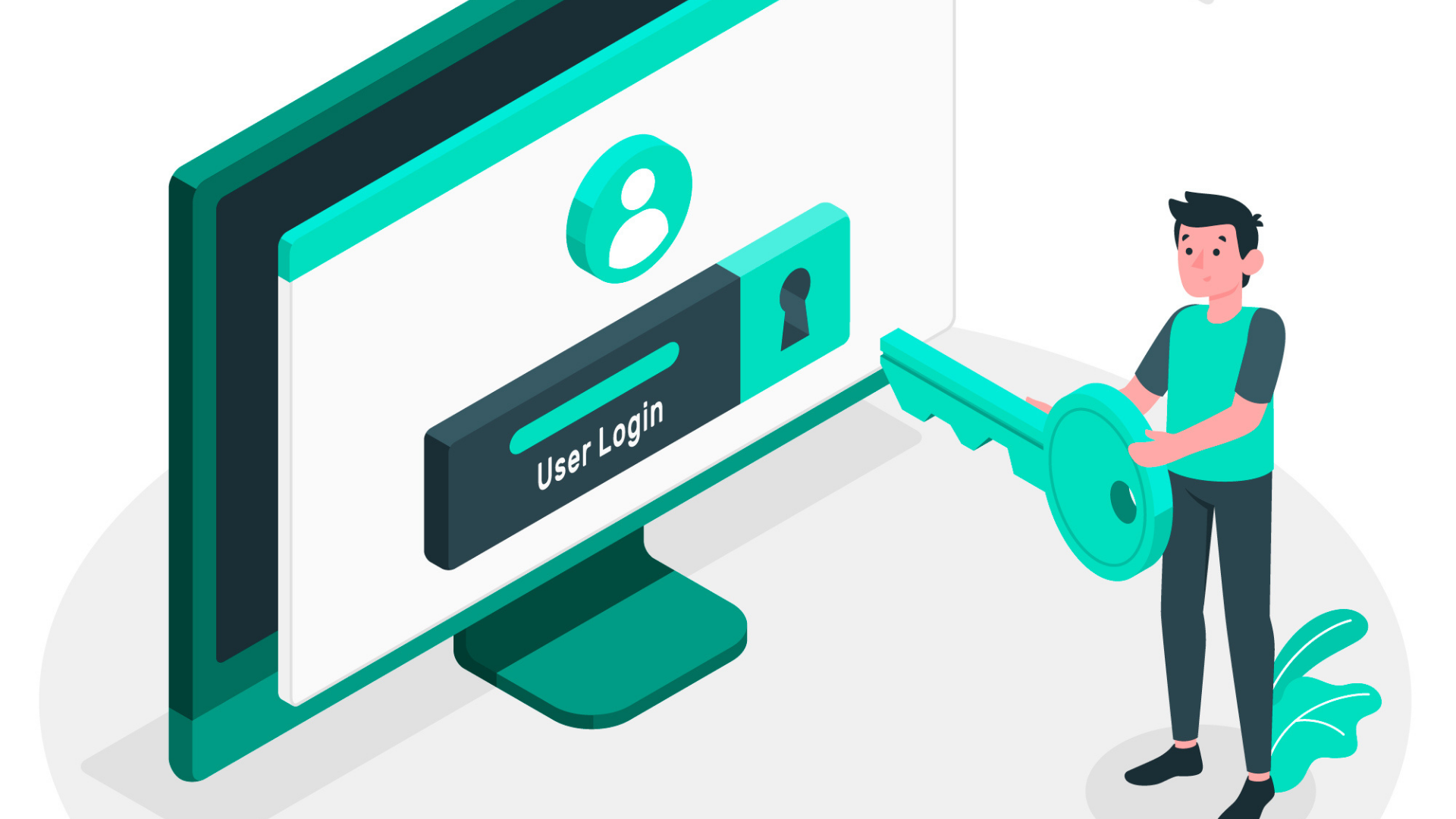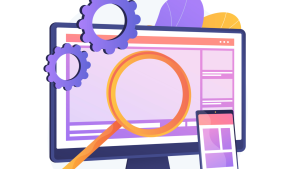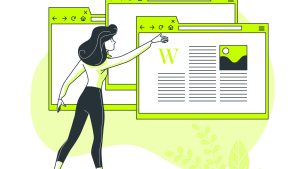Existem algumas formas para realizar acesso em um VPS Linux, na kronic host disponibilizamos um painel externo em nosso site para que nossos clientes possam realizar conexões em seu VPS, mas e se você deseja realizar conexão via Putty e ainda não sabe como funciona, iremos mostrar nesse artigo como é fácil esse tipo de conexão.
Download do Putty
Para realizar o download do Putty é bem simples e deixaremos o link para poder baixar o programa aqui:
Link Download Putty: Download PuTTY – a free SSH and telnet client for Windows
Ao acessar o site para download selecione a primeira opção que leva o nome de: Download PuTTY
Realizando conexão via Putty
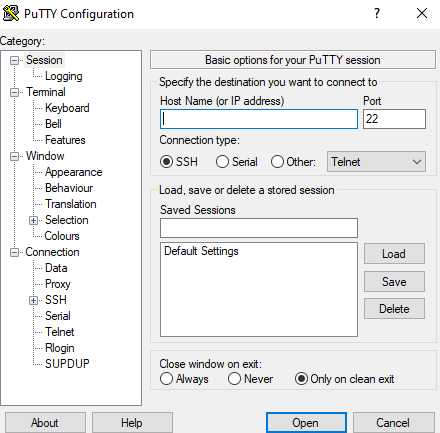
Após abrir o Putty essa janela se abrirá em sua área de trabalho, para realizar conexão em seu VPS é muito fácil, vamos lá!
No campo Host Name (or IP Address) digite o IP de seu VPS, exemplo: 115.115.115.115
Na opção Port digite por padrão a porta: 22
OBS: A opção Port (porta) pode ser alterada pelo usuário dentro de seu terminal, se o mesmo o desejar fazer.
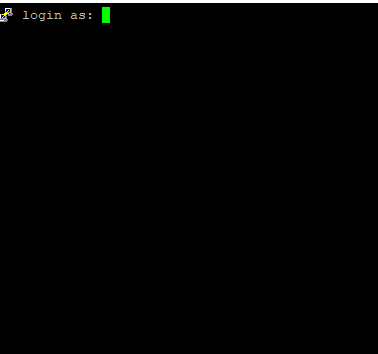
Após realizar conexão irá aparecer essa tela em seu terminal, por padrão aqui na kronic host, o usuário padrão para acesso sempre será: root
Nesse caso, basta digitar (root) no campo acima como mostra a imagem e pressionar ENTER, e em seguida irá aparecer a opção de Password (Senha), basta digitar a senha de seu VPS ou a copiar e colar dentro do terminal no campo!
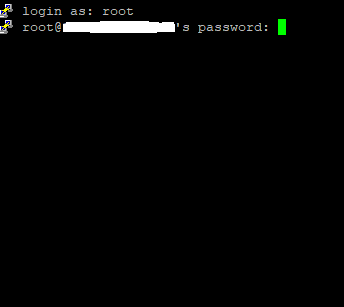
OBS: Não é possível dar Ctrl V dentro do terminar, nesse caso o usuário irá copiar a sua senha fora do terminar e ao abrir o terminal para colar a senha, bastará clicar com o botão DIREITO do mouse no campo e em seguida pressionar ENTER para realizar a conexão final ao VPS.
Conclusão
Esperamos ter conseguido o ajudar a realizar conexão via Putty em seu VPS Linux, é um procedimento rápido e bem simples de ser executado. A kronic Host possui os melhores planos de VPS para a sua aplicação, entre em contato conosco e adquira já o seu plano!